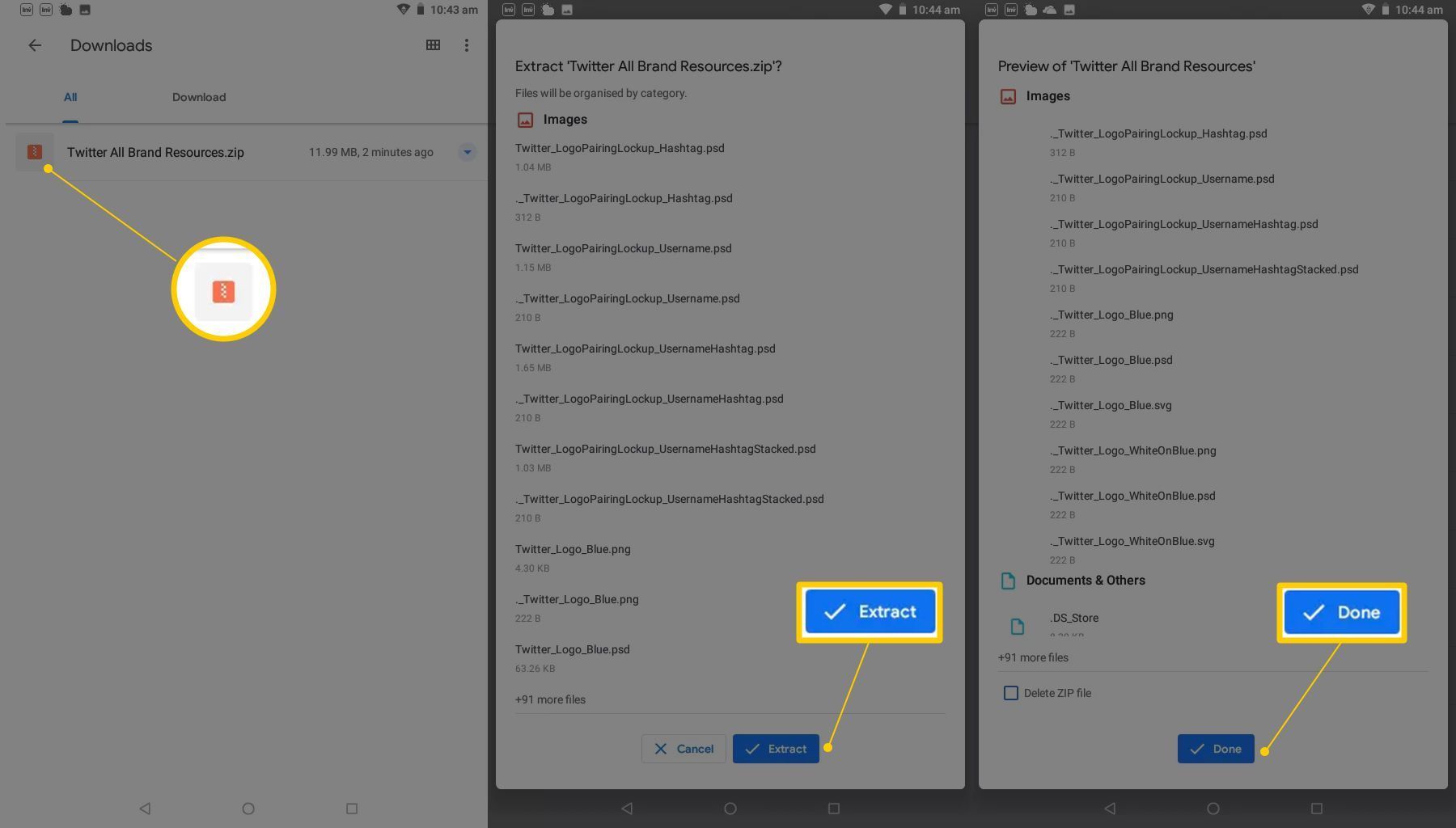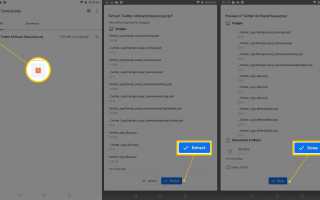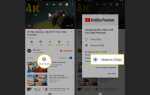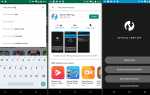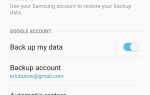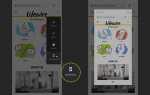Содержание
ZIP-файлы позволяют отправлять несколько файлов в одном цифровом пакете. Вам нужно скачать специальное приложение, чтобы разархивировать файлы на устройстве Android.
Информация ниже должна применяться независимо от того, кто сделал ваше устройство Android: Samsung, Google, Huawei, Xiaomi и т. Д.
Как распаковать файлы на Android
В контексте файлов ZIP разархивирование означает извлечение файлов из сжатой папки. Разархивирование файлов на планшете Android или смартфоне раньше требовало специального стороннего приложения, но теперь это можно сделать с помощью официального приложения Files by Google.
Files Go был переименован в Files в конце 2018 года компанией Google. Если вы некоторое время не обновляли свою ОС, приложение все еще может называться Files Go на вашем устройстве Android. Обновите свою версию Android, прежде чем продолжить.
Зайдите в Google Play Store и установите файлы от Google.
Откройте Files от Google и найдите ZIP-файл, который вы хотите распаковать. Если вы загрузили ZIP-файл с веб-сайта, он может находиться в Загрузки папка.
ZIP-файлы всегда имеют расширение .zip.
Нажмите на файл, который вы хотите распаковать. Появится список файлов в сжатой папке ZIP.
Нажмите экстракт разархивировать файл. После распаковки файлов отобразится список распакованных файлов.
Нажмите Готово.

Все извлеченные файлы копируются в то же место, что и исходный файл ZIP.
Для чего нужны ZIP-файлы?
Файлы с расширением .zip называются ZIP-файлами. Файлы ZIP (произносится как слово «zip») сжимают и объединяют множество файлов, чтобы упростить отправку, загрузку и загрузку группы файлов. ZIP-файлы используются на веб-сайтах, чтобы помочь посетителям одновременно загружать большое количество документов или мультимедиа без необходимости вручную загружать каждый файл по отдельности.
RAR — аналогичный формат для сжатых файлов. Программы, которые могут извлекать содержимое из ZIP-файлов, также могут разархивировать RAR-файлы (файлы с расширением .rar).
Работают ли ZIP-файлы по-разному на смартфонах и планшетах?
Нет разницы между тем, как файлы ZIP управляются на телефонах и планшетах Android. ZIP-файлы совместимы со всеми устройствами, работающими под управлением современных операционных систем, таких как Android, iOS, macOS и Windows.
Нужно ли использовать файлы ZIP на Android?
Если вы используете планшет Android или мобильный телефон для бизнеса, вы можете столкнуться с ZIP-файлами, которые вам понадобятся, чтобы распаковать или распаковать, чтобы просмотреть их содержимое. Если вы хотите создать свои собственные файлы ZIP, вам нужно скачать другое приложение.
Каковы некоторые популярные Unzippers для Android?
Хотя открытие ZIP-файлов на Android можно сделать с помощью приложения Files by Google, есть несколько альтернативных приложений для извлечения ZIP-файлов, если вам нужно специальное решение. Вам понадобится одно из этих приложений, если вы хотите создавать ZIP-файлы на своем смартфоне или планшете Android.
- ZArchiver: Приложение ZArchiver — одно из лучших бесплатных приложений для извлечения ZIP-файлов на Android. Он имеет простой в использовании интерфейс и поддерживает более 30 различных типов файлов, включая ZIP и RAR.
- WinZip: Легко известное приложение ZIP, официальное приложение WinZip для Android, которое открывает и создает файлы ZIP и поддерживает типы файлов ZIPX, 7X, RAR и CBZ. Дополнительные функции, такие как поддержка Google Диска, требуют платного обновления. Приложения WinZip могут быть глючными и показывать рекламу.
- RAR: Приложение RAR Android создает и извлекает файлы ZIP и RAR на любом устройстве Android. Он также открывает файлы TAR, GZ, BZ2, XZ, 7z, ISO и ARJ.
Нужно ли вообще использовать приложение ZIP-файлов?
Преимущества использования ZIP-файлов сводятся к личным предпочтениям. Некоторые люди любят их использовать, в то время как другие считают их неудобными и предпочитают скачивать отдельные файлы.
В качестве альтернативы отправка файлов по электронной почте в виде вложений по-прежнему является надежным способом отправки мультимедиа и документов людям. Другой способ отправить кому-либо файл — это загрузить его в облачную службу хранения, такую как OneDrive, Google Drive или Dropbox, и отправить человеку по электронной почте ссылку на местоположение файла в облаке. Также можно отправлять файлы с помощью приложения чата, такого как Facebook Messenger, WhatsApp, Line и WeChat.